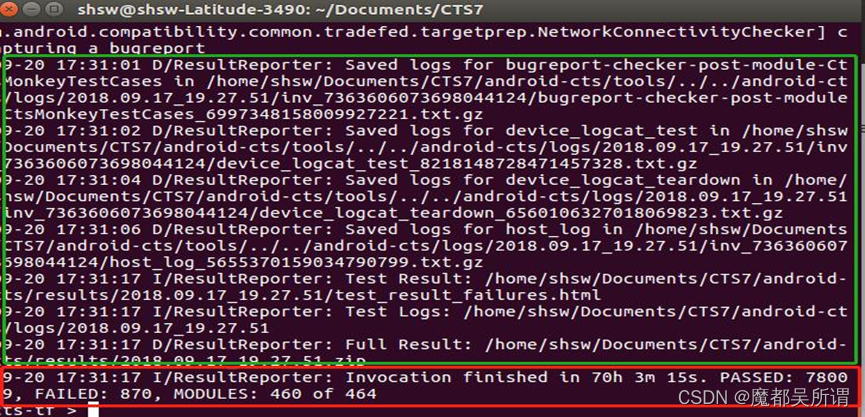【测试】Android CTS系统测试指导手册【详细版】
CTS测试介绍及执行手册
版 本: V0.2
完成时间:20xx-01-30
目录
CTS测试介绍及执行手册
一、 简介 1
1.1 简绍 1
1.2 CTS测试的目的 1
1.3 CTS测试运行原理 1
二、 PC端预置条件 2
2.1 CTS测试工具与测试用例下载 2
2.2 CTS测试Media资源下载 2
2.3 CTS测试环境–SDK下载及其更新 2
2.4 CTS测试环境–JDK安装 3
2.5 PC环境变量设置 3
2.6 相关文件解压后示意 3
三、 测试机端预置条件 5
四、 执行 CTS 6
4.1 测试执行 6
4.2 测试结束 6
4.3 常见问题 7
五、 CTS测试结果解读 9
5.1 测试结果 9
5.2 各文件解析 9
5.3 报告查看(解析报告结构查看) 10
5.4 Bug处理规范 11
六、 更新记录 12
附录1:兼容性测试举例 13
附录2:Ubuntu_Android逆向分析工具 14
附录3:CTS命令(部分,待补充) 16
补充: 错误!未定义书签。
一、 简介
1.1 简绍
- CTS介绍
CTS测试全称为系列兼容测试(Compatibility Test suite),CTS是为了测试手机是否符合google定义的兼容性规范(Compatibility Definition)。从而基于Android的应用程序能在基于同一个api版本的设备上面运行。通过CTS测试的设备可以获得Android的商标,并且享受Android Market的权限。
CTS测试是一个基于uiautomator安卓原生自动化框架运行的自动化测试。通过CTS测试,保证系统的安全性和稳定性。 - GTS介绍
GMS:Google MobileService,即谷歌移动服务。GMS是Google开发并推动Android的动力,也是Android系统的灵魂所在。GTS主要是对安卓手机上的GMS应用相关性能测试。 - CTS Verifier 介绍
CTS verifier保证应用程序的可靠运行和用户有一个很好的体验,相对CTS和GTS 最大的不同是verifier 不能自动化测试,只能手工测试。
1.2 CTS测试的目的
由于Google系统的开源性,很多手机厂商基于安卓系统做出了深度优化,从而造成了安卓移动终端的碎片化,导致android终端的兼容性差的问题,严重影响用户体验。手机通过CTS测试,是市场得到了一个通过的规范: - 让App提供更好的用户体验,用户可以选择更多的适合自己设备的app
- 让开发者设计更高质量的app
- 通过CTS的设备可以运行Android market
- CTS是免费的,很简单
1.3 CTS测试运行原理
在pc端安装CTS测试套件,安装完成后,就可以通过连接到pc端的数据线将测试用户发送至手机上,完成测试用例的执行,并且把执行结果返回给PC端。CTS测试套件下载连接如下: https://source.android.com/compatibility/cts/downloads
需要下载文件有:对应手机系统、架构的的测试套件以及CTS Verify、Android Compatibility Defination Document(CDD)、Compatibility Test Suite(CTS) User Manual、CTS Media1.1(音视频资料)。
二、 PC端预置条件
2.1 CTS测试工具与测试用例下载
下载地址:https://source.android.com/compatibility/cts/downloads#cts-media-files;
或服务器路径 :\10.125.125.125\tools\CTS,下载最新版测试用例;
如当前版本: android-cts-9.0_r8-linux_x86-arm.zip ,如图2-1所示。
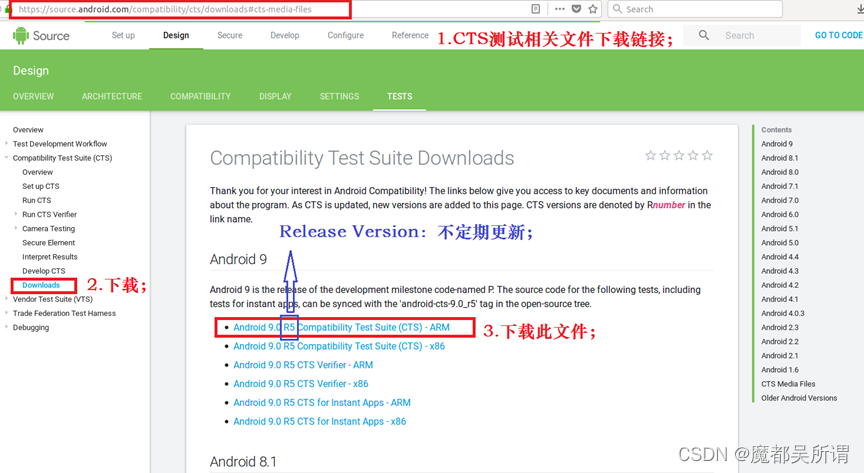
图2-1 CTS测试工具与测试用例下载
2.2 CTS测试Media资源下载
下载地址:https://source.android.com/compatibility/cts/downloads#cts-media-files;
或服务器路径: \10.125.125.125\tools\CTS下载最新版测试Media;
如当前版本: android-cts-media-1.4,如图2-2所示。
2.3 CTS测试环境–SDK下载及其更新
a. 获取路径:
服务器路径: \10.125.125.125\tools\CTS
文件名: android-sdk-linux,如图2-3所示。
b. 解压下载文件并切换路径至:.~/android-sdk-linux/android-sdk-linux
c. 执行:
tools/android update sdk --no-ui
(说明文档在:.~/android-sdk-linux/android-sdk-linux /SDK Readme.txt)
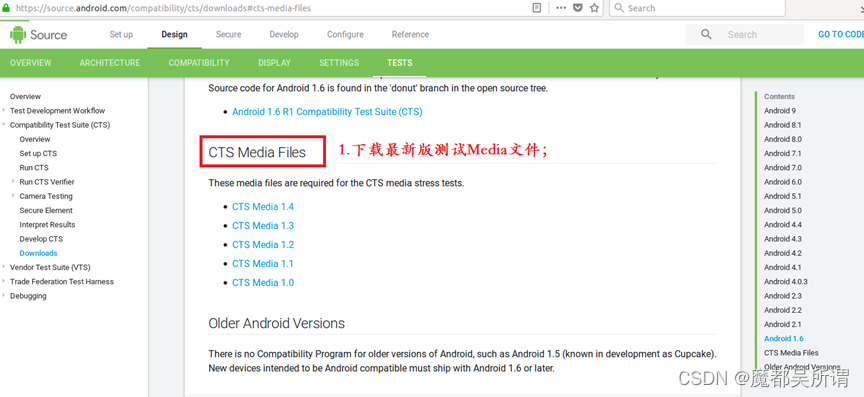
图2-2 CTS测试Media资源下载
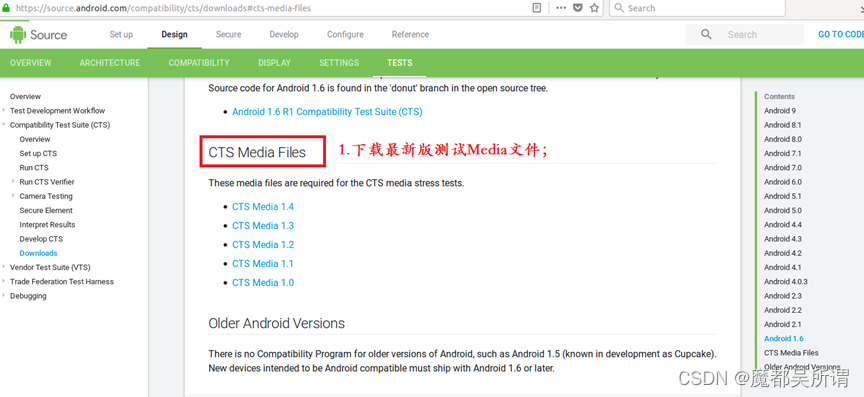
图2-3 CTS测试环境–SDK下载及更新
2.4 CTS测试环境–JDK安装
https://blog.csdn.net/micheal890915/article/details/76033742
2.5 PC环境变量设置
进入Ubuntu系统用户目录下vim .bashrc,在最后面加:
export PATH=PATH:PATH:PATH:HOME/bin:
/home/your/workspace/CTS/android–sdk-linux/platform-tools: /home/your/workspace/CTS/android-cts/tools:
(红色字体部分需修改为本地地址)
2.6 相关文件解压后示意
操作示例:如图2-4所示(当前版本9.0 r5)
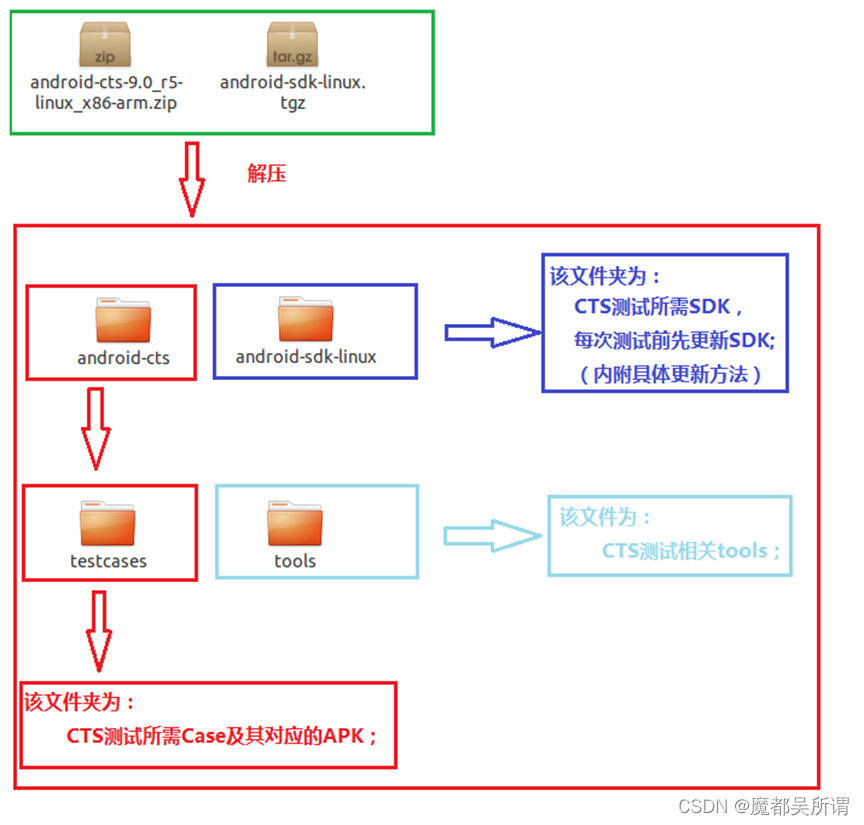
图2-4 相关文件解压后示意图
三、 测试机端预置条件
- 将设备的语言设置为英语(美国):设置 > 语言和输入法 > 语言(设置成英文后将中文删除);
- 如果设备具有 GPS 或 WLAN/移动网络功能,则打开位置信息设置:设置 > 位置信息 > 开启;
- 连接到满足以下要求的 WLAN 网络:支持 IPv6,连接到互联网:设置 > WLAN;
- 确保设备上未设置锁定图案或密码:设置 > 安全 > 屏幕锁定 > 无;
- 在设备上启用 USB 调试:设置 > 开发者选项 > USB 调试;
- 确保将时间设置为 12 小时格式:设置 > 日期和时间 > 使用 24 小时制 > 关闭;
- 依次选择:设置 > 开发者选项 > 不锁定屏幕 > 开启;
- 依次选择:设置 > 开发者选项 > 允许模拟位置 > 开启;
- 依次选择:设置 > 开发者选项 > 通过 USB 验证应用 > ;
- 30min无锁屏
- camera应用停用(AOSP版本,GMS版本不需要)
- 打开opencamera,进入设置点击运行访问
- 使用 USB 数据线连接用于测试设备的台式机;
- 需要可供使用的蓝牙设备,并处于打开状态;
- 复制 CTS 测试所需要的Media资源,切换目录至:android-cts -media-X.Y,该文件下有copy_media.sh 与copy_image.sh两个文件;分别执行sh copy_ media.sh 与 sh copy_image.sh,待结束即可;
四、 执行 CTS
4.1 测试执行
执行命令:(共两条)
1.$ ./android-cts/tools/cts-tradefed (终端显示,如图4-1所示)
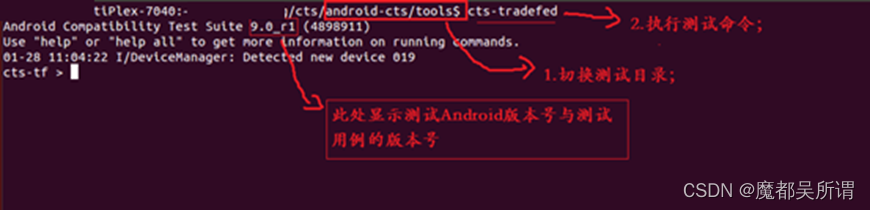
图4-1 CTS执行第一步终端显示
2.run cts (终端显示,如图4-1所示)
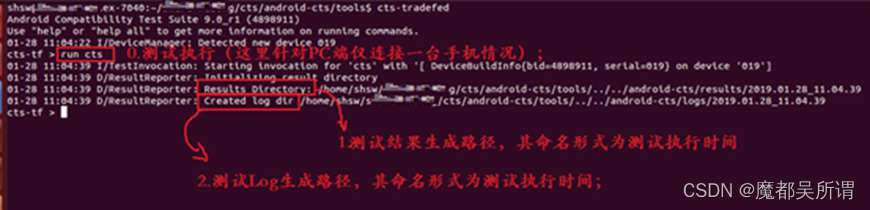
图4-2 CTS执行第二步终端显示
上述两条命令为PC端连接一台手机时,运行所有测试用例;若PC端连接两台手机在执行测试用例时由”run cts” 改为 “run cts –s XXX(手机SN号)”即可; 如若单独跑测试包中的某一条测试用例:run cts -m XXXX(用例名称);
备注:
若无法正常运行,并提示aapt相关问题请参考附录2。
4.2 测试结束
执行结束:蓝色框代表执行结束后各结果的保存路径
红色框代表执行结束后所需要的时间以及最终执行结果,pass多少,fail多少,如图4-3与图4-4所示;
备注:
每次测试保证把CTS测试用例全部执行,用 “l r”查看,本次CTS测试是否全部执行结束,即not executed一列的数值是0,如果数值不为0,则表示还存在未执行的用例。在某些情况下测试机会出现“冻结(freeze)”、“重启(reset)”以致adb 无法识别设备,所以测试用例之后的状态为:not executed。
首先保证整个测试用例均已执行,not executed数值为0。之后把“失败的测试用例”中的测试用例再执行三遍,排除测试机系统稳定性尤其是“冻结(freeze)”、“重启(reset)”导致的测试失败。
测试用例新建测试计划,然后执行新建的测试计划。新建测试测试使用命令“add derivedplan --plan plan_name -s sessionID -r [pass/fail/notExec uted]”,添加一个新的plan,再用命令“run cts --plan plan_name”运行即可测试没测的项测试SessionID为2的所有fail项,输入命令应为:
add derivedplan --plan cts_fail_1 -s 2 -r fail
图4-3 CTS执行结束
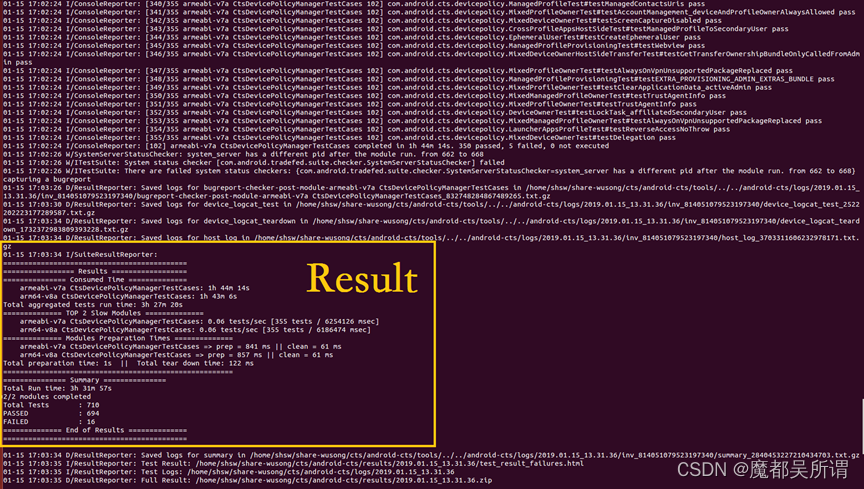
图4-4 终端测试结果呈现
4.3 常见问题
Q1: 运行的过程中会一直处于下载状态:
A1:在执行cts之前先将android-cts-media文件夹下面的media拷贝到Sdcard,切记先拷贝;
Q2: 如果手机与PC断开连接;
A2:不要关闭terminal,插上手机,等候2分钟,cts会继续运行。
Q3: 在执行cts的过程中会发现手机多次重启;
A3:这是正常现象,是因为有的case就是会有重启动作,类似于Monkey模块就会有让手机重启。
Q4: 在运行cts的过程中可能会出现ramdump;
A4:如果遇到此问题,保存asrlog,上报bug,重新run起cts;
Q5: 有时候会发现在runcts的过程中会终止,提示location error;
A5:此时去确认一下手机环境设置有没有将地理位置开启。
五、 CTS测试结果解读
5.1 测试结果
在/CTS/android-cts/results文件夹下面会生一个以开始时间为名称的文件夹,而且还有一个同名的zip文件保存同样的内容,如图5-1与图5-2所示。

图5-1 测试结果文件位置及结构1
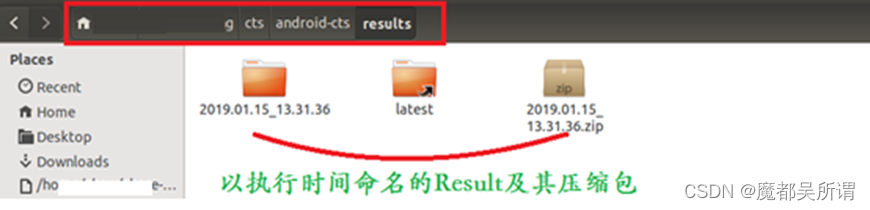
图5-1 测试结果文件位置及结构2
5.2 各文件解析
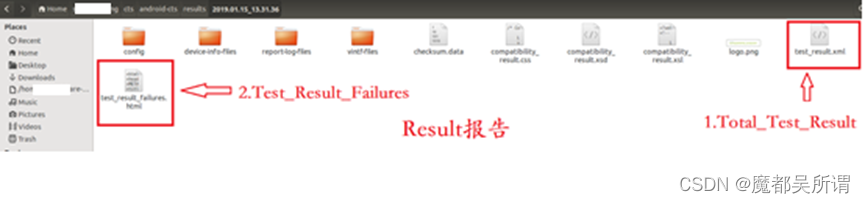
图5-3 文件简要解析
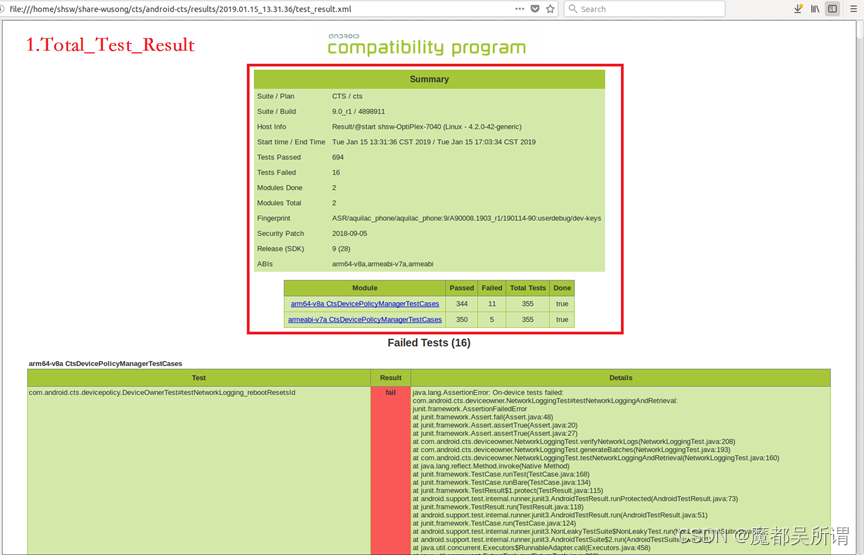
图5-4 总测试报告示例
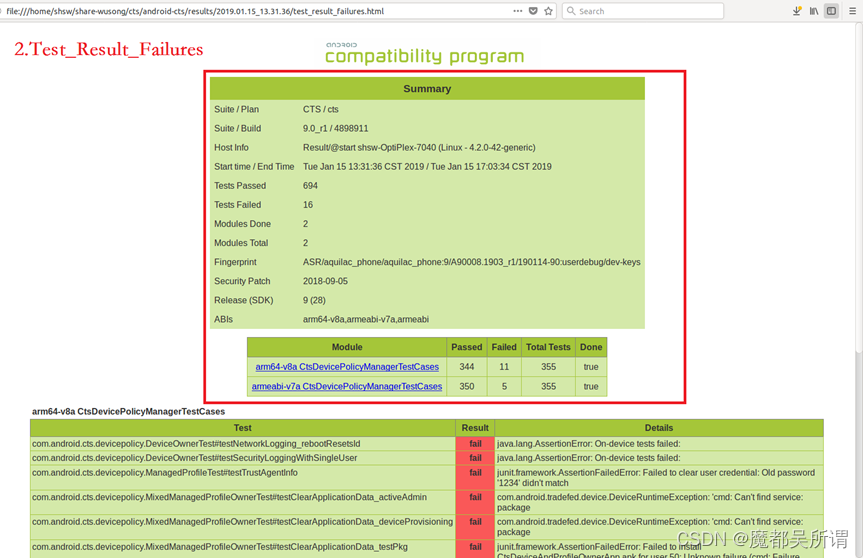
图5-5 失败用例测试报告示例
5.3 报告查看(解析报告结构查看)
1) Results: 路径;
2) Device Information: SN:XX +测试机编号:XX;
3) Test Summary: 列出case开始结束时间,用例pass与fail数量;
4) Test Summary by Package: 标明cts包名,例如9.0-r5;
5) Test Failures : 从报告中查数据 ;
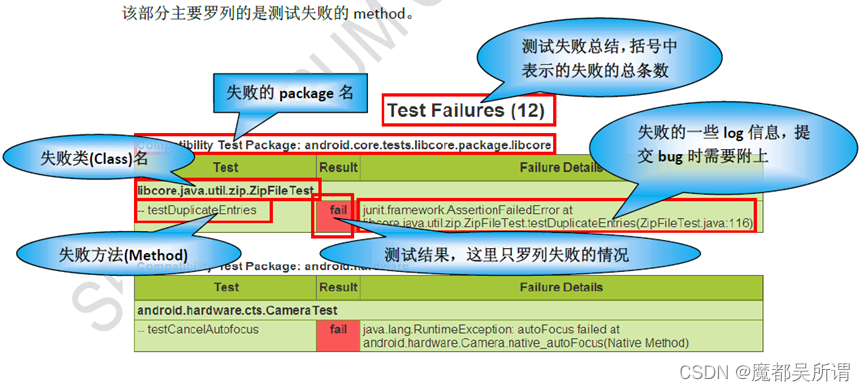
图5-6 报告细则解析
6) Detailed Test Report
1、先从报告里面查找到所有的fail项,双击对应的test report 文件下test_result_failures.html文件里面的fail后高亮的testcase去查找fail的详细信息
2、提交bug的时候需要将这些详细信息附在所提交的问题说明下面
问题与解答 :报告里面分armeabi-v7a和armeabi-v8a的结果,不要看错了模块
5.4 Bug处理规范
Bug提交
1) Subject [Autotest][CTS][Phone][AOSP]XXXXXXXXXXXXXXXXXXXXXXX
2) Assignee 需要整理模块负责人,提交bug按照列表提交,持续更新,没有明确模块的选择 other
3) Category 根据Fail项目,选择对应的模块
4) Description
a.测试版本,AP版本,CP版本
b.CTS的Package
c.测试步骤
d.问题现象
e.手机编号及SN号码
f.log路径
Bug处理 及时处理各类状态的Bug 1) 回归 Verified、In_build、Intesting2) 待处理 Moreinfo、Reject、Assignee是自己的bug问题与解答 1、多个手机的同一个case均fail了,但是fail的detail可能不一样,需要查看具体fail内容去提交相应的Bug。
六、 更新记录
No. Version Updater Time Note
1 V0.1 Wsw 2
2 V0.2 Wsw 2
3
4
5
附录1:兼容性测试举例
(1)如果需要执行可访问性方面的兼容性测试,则安装“CtsDelegatingAccessibilityService.apk”(adb install –r */android-cts/repository/ testcases/ CtsDelegatingAccessibilityService.apk),并将Settings-> Accessibility -> Delegating Accessibility Service选项打开。假如目录中没有此文件,就省去这一步,一般情况下是没有的。
(2) 如果需要执行设备管理方面的兼容性测试,则安装“CtsDeviceAdmin.apk” (adb install –r */android-cts/repository/testcases/ CtsDeviceAdmin.apk),并将Setting->Security->DevicesAdministrators->android.devicesadmin.cts.CtsDevicesAdmin等选项打开
(3). 如果需要执行多媒体方面的兼容性测试,则需要执行:
从http://source.android.com/compatibility/downloads.html 下载android-cts -media-X.Y.zip并解压。(我们目前使用的是android-cts-media-1.4)进入解压后的文件夹,并执行sh copy_media.sh, 把测试所需文件copy到手机放置的sdcard中,假如copy失败,可能是手机路径不对,请用gedit打开copy_media.sh文件,同时adb shell进入手机终端,查看手机内存目录与copy_media.sh文件中的目录是否一致。如果不一致,请更改copy_media.sh文件,必须保证copy到手机内存(copy完之后可以打开gallery进行查看),否则会影响后边android.media等与media相关测试包的执行,如下图所示。
附图1 Media资源导入示意
附录2:Ubuntu_Android逆向分析工具
----apktool以及aapt
一、安装apktool
1.下载&安装
官网地址:https://ibotpeaches.github.io/Apktool/install/ 。参考Linux下的安装方式进行安装:
附图2 aapt安装操作
(1)右击wrapper script下载,保存为apktool;
(2)下载apktool的最新版;
(3)将jar包改名为apktool.jar;
(4)分别进入下载的2个文件所在的目录,将其复制到/usr/local/bin/下:
如 sudo cp apktool /usr/local/bin;
(5)将两个文件修改为可执行权限:
进入/usr/local/bin目录下,sudo chmod 755 apktool apktool.jar。
2.测试:
打开终端输入apktool -version,显示对应的版本信息,则说明安装成功。
二、安装aapt
1.新建aapt目录:
在/usr/local/目录下新建aapt目录;
2.解压apktool.jar文件:
将apktool.jar文件解压到任一目录下,我的解压后目录为apktool,找到aapt文件(一般在apktool/prebuilt/ aapt/linux/aapt)。将该aapt文件复制到/usr/local/aapt/目录下。(此时apktool目录则可以删除了)
3.赋予aapt可执行权限:
(1)进入aapt目录下:cd /usr/local/aapt
(2)赋予可执行权限:sudo chmod +x aapt
4.将aapt加入环境变量:
(1)修改/etc/profile:sudo vim /etc/profile
(2)在profile文件末尾添加以下内容:
export PATH=$PATH:/usr/local/aapt
(3)保存文件并退出:按Esc,然后输入冒号(: 注意是英文环境下的冒号),然后输入wq
(4)使配置文件生效:source /etc/profile
5.测试:
重启机器,即可使用aapt。(此时若不重启电脑,在当前终端已经可以使用,可以先做下测试,看是否安装成功。但是再次打开终端就无法使用了,因此需要重启)输入aapt进行测试。会出现如下图所示内容,则说明安装正确:
附图3 aapt安装成功界面
附录3:CTS命令(部分,待补充)
help: 显示最常用命令的摘要;
help all: 显示可用命令的完整列表;
version: 显示版本;
exit: 正常退出 CTS 控制台。所有当前正在运行的测试完成后,控制台将关闭;
3.1 运行说明
run cts
运行默认的 CTS 计划(即完整的 CTS 调用)。 在测试过程中,CTS 控制台可以接受其他命令。 如果没有连接任何设备,CTS 台式机(或主机)将等待连接设备后再开始测试。 如果连接了多台设备,则 CTS 主机将自动选择一台设备。
–plan
运行指定的测试计划。
–module/-m
运行指定的测试类和/或方法。例如,run cts --module CtsGestureTestCases 会执行手势测试模块(该命令可以简化为 run cts -m Gesture)。 run cts -m Gesture --test android.gesture.cts.GestureTest#testGetStrokes会运行指定的包、类或测试。
–subplan
运行指定的子计划。
– module/-m
运行指定的模块并进行测试。例如,run cts -m Gesture --test android.gesture.cts.GestureTest#testGetStrokes 会运行指定的包、类或测试。
–retry
重新尝试运行在以前的会话中失败或未执行的所有测试。 使用 list results 获取会话 ID。
–shards
将 CTS 运行分为指定数量的独立块,以便在多台设备上并行运行。
–serial/-s
在特定设备上运行 CTS。
–include-filter
仅使用指定的模块运行。
–exclude-filter
运行时排除指定的模块。
–log-level-display/-l
以显示给 STDOUT 的最小指定日志级别运行。有效值:[VERBOSE, DEBUG, INFO, WARN, ERROR, ASSERT]。
–abi
强制要求测试在给定的 ABI(32 或 64)上运行。默认情况下,CTS 会为设备支持的每个 ABI 运行一次测试。
–logcat、–bugreport 和 --screenshoot-on-failure
显示更详尽的故障信息并帮助进行诊断。
–device-token
指定具有给定令牌的给定设备,例如 --device-token 1a2b3c4d:sim-card.。
–skip-device-info
跳过收集设备相关信息的过程。注意:运行 CTS 以寻求批准时,请勿使用此选项。
–skip-preconditions
绕过对设备配置的验证和设置,例如推送媒体文件或检查 WLAN 连接。
3.2 列表说明
list modules: 列出存储区中的所有可用测试模块。
list plans 或 list configs: 列出存储区中的所有可用测试计划(配置)。
list subplans: 列出存储区中的所有可用子计划。
list invocations: 列出设备上当前正在执行的“运行”命令。
list commands: 列出当前在队列中等待分配给设备的所有“运行”命令。
list results: 列出当前存储在存储区中的 CTS 结果。
list devices: 列出当前连接的设备及其状态。 “可用”设备是可正常运行的空闲设备,可用于运行测试。 “不可用”设备是可通过 adb 查看但不响应 adb 命令的设备,不会分配用于测试。 “已分配”设备是当前正在运行测试的设备。
3.3 转储说明
dump logs:为所有正在运行的调用转储 tradefed 日志。
3.4添加说明
add subplan --name/-n
创建从上一会话衍生的子计划;此选项会生成可用于运行测试子集的子计划。 唯一的必选项是 --session。其他选项都是可选的,但如果选用这些选项,必须后跟一个值。–result-type 选项可重复使用;例如 add subplan --session 0 --result-type passed --result-type failed 是有效的。
(待补充)